CouchDB je open-source NoSQL databáze, byla vytvořena Apache Software Foundation v roce 2005. Je optimalizována pro multitaskingové funkce. CouchDB má dva režimy, samostatný režim a seskupený režim. Pokud používáte jeden server, můžete použít samostatný režim a pokud používáte více než jeden server, můžete použít clusterový režim. V této příručce se dozvíte, jak nainstalovat CouchDB Databáze NoSQL na Ubuntu 20.04 a jak vytvořit svou první databázi CouchDB pomocí integrovaného ovládacího panelu Foxton.
Předpoklady
- Server s nainstalovaným a spuštěným Ubuntu 20.04
- Uživatel s právy sudo
Pro úspěšnou instalaci CouchDB na Ubuntu 20.04 postupujte podle níže uvedených kroků.
Aktualizujte svůj systém Linux
Na samém začátku se doporučuje aktualizovat systém a upgradovat ho kontrolou balíčků, které jsou již nainstalovány. Pro tento účel stiskněte Ctrl+Alt+T z vaší klávesnice. Vyzkoušejte apt příkaz ve vašem terminálu pomocí práv sudo:
$ sudo apt update && upgrade
Aby bylo možné pokračovat, požádá vás o heslo uživatele root. Chcete-li pokračovat, přidejte heslo.

Nakonfigurujte svůj server
Chcete-li nainstalovat Apache CouchDB do systému Ubuntu 20.04 Linux, musíte nainstalovat software jako předpoklad. Tento software je užitečný pro konfiguraci úložiště CouchDB v Ubuntu 20.04. Chcete-li tedy tento software nainstalovat, vyzkoušejte tento příkaz:
$ sudo apt-get install software-properties-common

Požádá vás o heslo uživatele root a vy ho musíte zadat, aby předcházelo této instalaci. Požádá vás o potvrzení nebo zrušení této instalace klepnutím na Y nebo N. Stisknutím Y pokračujte v procesu instalace.
Instalovat Curl Utility
Poté musíte nainstalovat obslužný program curl, abyste povolili příkaz curl v terminálu. K instalaci curl použijte níže uvedený příkaz:
$ sudo apt install curl

V tomto případě vás znovu požádá o potvrzení nebo zrušení. Chcete-li předcházet instalaci příkazu curl, klepněte na Y pokračovat.
Stáhnout klíč úložiště CouchDB
Nyní je čas, aby byl Apache CouchDB načten v Ubuntu 20.04. Chcete-li jej povolit, použijte tyto dva příkazy:
$ curl –L https://couchdb.apache.org/repo/bintray-pubkey.asc | sudo apt-key add

$ echo "deb https://apache.bintray.com/couchdb-deb focal main" | sudo tee –a /etc/apt/sources.list

Nyní znovu aktualizujte systém Ubuntu 20.04 spuštěním příkazu apt.
$ sudo apt update
Instalovat CouchDB na Ubuntu 20.04
Takže tohle je ono. Dosáhli jsme posledního kroku. Nyní nainstalujeme Apache CouchDB. Pokračujte provedením tohoto příkazu ve vašem terminálu Ubuntu 20.04:
$ sudo apt install couchdb
Počkejte nějakou dobu, než bude proces instalace dokončen. Bude to prostřednictvím výzvy zprávu, abyste pochopili, že musíte vybrat jeden režim . Po přečtení tohoto textu stiskněte Enter pokračovat.
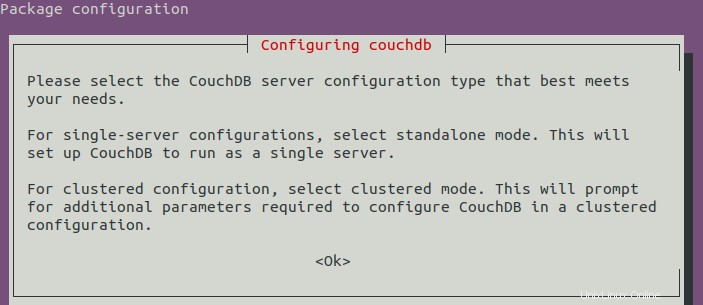
Vyberte režim konfigurace
Nyní zobrazí typy konfigurací, ze kterých si můžete vybrat. Pokud používáte jeden server, zvolte samostatný nebo pokud používáte mnoho serverů, zvolte seskupený . V našem případě jsme zvolili samostatný, protože používáme jediný serverový systém. Stiskněte Enter pokračovat.
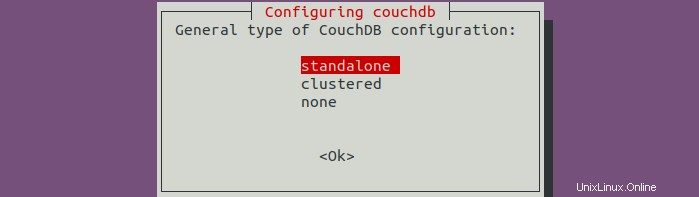
Přidat IP adresu
Poté se vás zeptá na IP adresu. Pokud používáte jeden server, neměňte jej. Pokračujte výchozím nastavením pro instalaci, jak je znázorněno na obrázku. Jelikož máme jeden server, budeme pokračovat s danou IP, která je 127.0.0.1. Stiskněte Enter pokračovat v procesu.
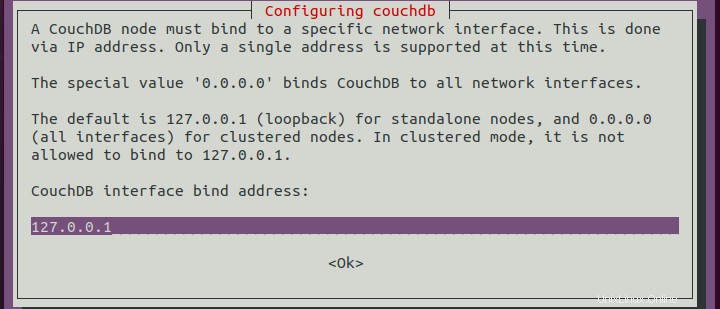
Vytvořit heslo
Nyní, chcete-li vytvořit účet správce, bude pro pokračování vyžadovat vaše heslo. Přidejte své heslo a stiskněte Enter pokračovat v dalším kroku. Můžete jej dokonce nechat prázdný protože není nutné vytvářet účet správce.
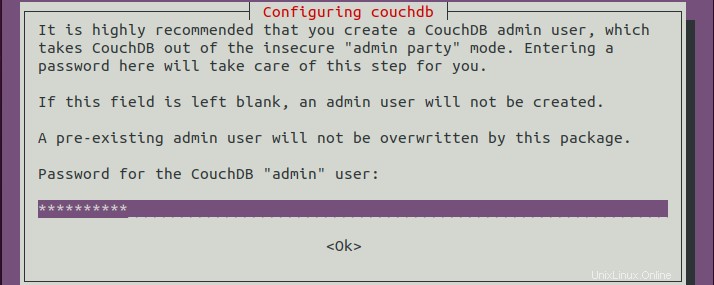
Poté se znovu zeptá na znovu vstoupit vaše heslo. Znovu přidejte heslo a klepněte na Enter pokračovat.
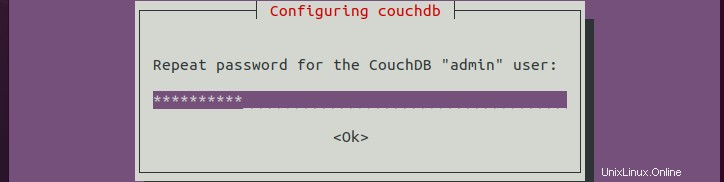
Systém začne instalovat Apache CouchDB na distribuci Ubuntu. Počkejte nějakou dobu, než systém dokončí instalaci.
Zkontrolujte stav instalace
Můžete také zkontrolovat instalaci CouchDB, zda proběhla správně nebo ne. Pro kontrolu aktivace můžete použít příkaz sudo níže z CouchDB:
$ sudo systemctl status couchdb
Nebo
$ curl http://127.0.0.1:5984/
Znovu se vás zeptá na heslo uživatele root. Chcete-li pokračovat, přidejte heslo.

Ukáže aktivní stav Apache CouchDB, pokud funguje správně se všemi svými specifikacemi. Jak můžete vidět na tomto obrázku níže, CouchDB aktivně běží na Ubuntu 20.04.

Vytvořit novou databázi CouchDB
Novou databázi můžete přidat pomocí CouchDB se svým uživatelským jménem a heslem pomocí ovládacího panelu Fauxton. Za tímto účelem otevřete jakýkoli prohlížeč nainstalované ve vašem Ubuntu Linux 20.04 a přidejte níže uvedený odkaz na novou kartu. Chcete-li dále pokračovat ve vytváření databáze, přidejte své uživatelské jméno a heslo root.
http://127.0.0.1:5984/_utils/
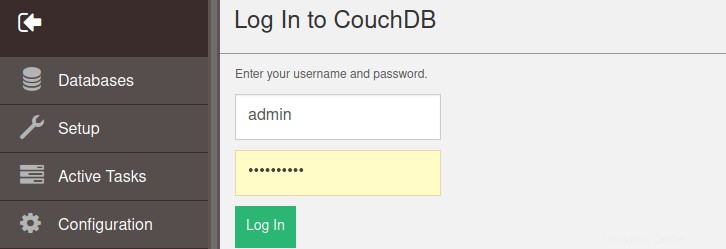
Můžete vidět tlačítko ikony v pravém horním rohu stránky Fauxton pro vytvoření databáze. Pokračujte kliknutím na něj.
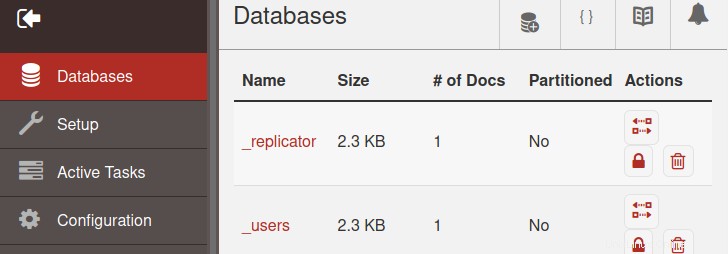
Vytvořte databázi s libovolným názvem. Vytvořil jsem jej s názvem aqsayasin . Vyberte dělené nebo nerozdělené. Klikněte na Vytvořit pokračujte.
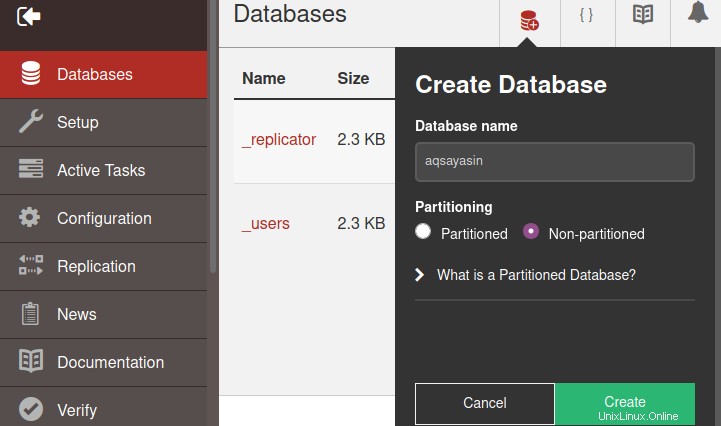
Konečně můžete vidět databázi právě jsme vytvořili s názvem aqsayasin byl zobrazen v seznamu aktuálních databází.
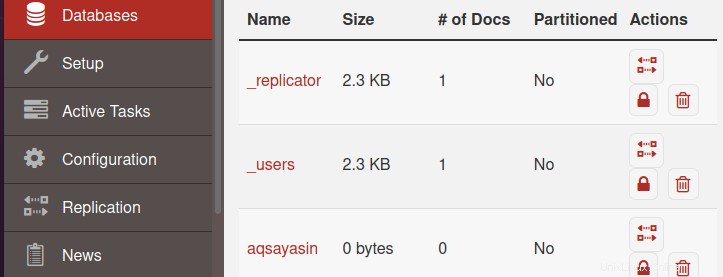
Závěr
Tento tutoriál ukazuje, jak nainstalovat obslužný program curl, aktualizovat systém pomocí apt, jak nainstalovat CouchDB na server Ubuntu a jak vytvořit svou první databázi CouchDB pomocí Fauxton.